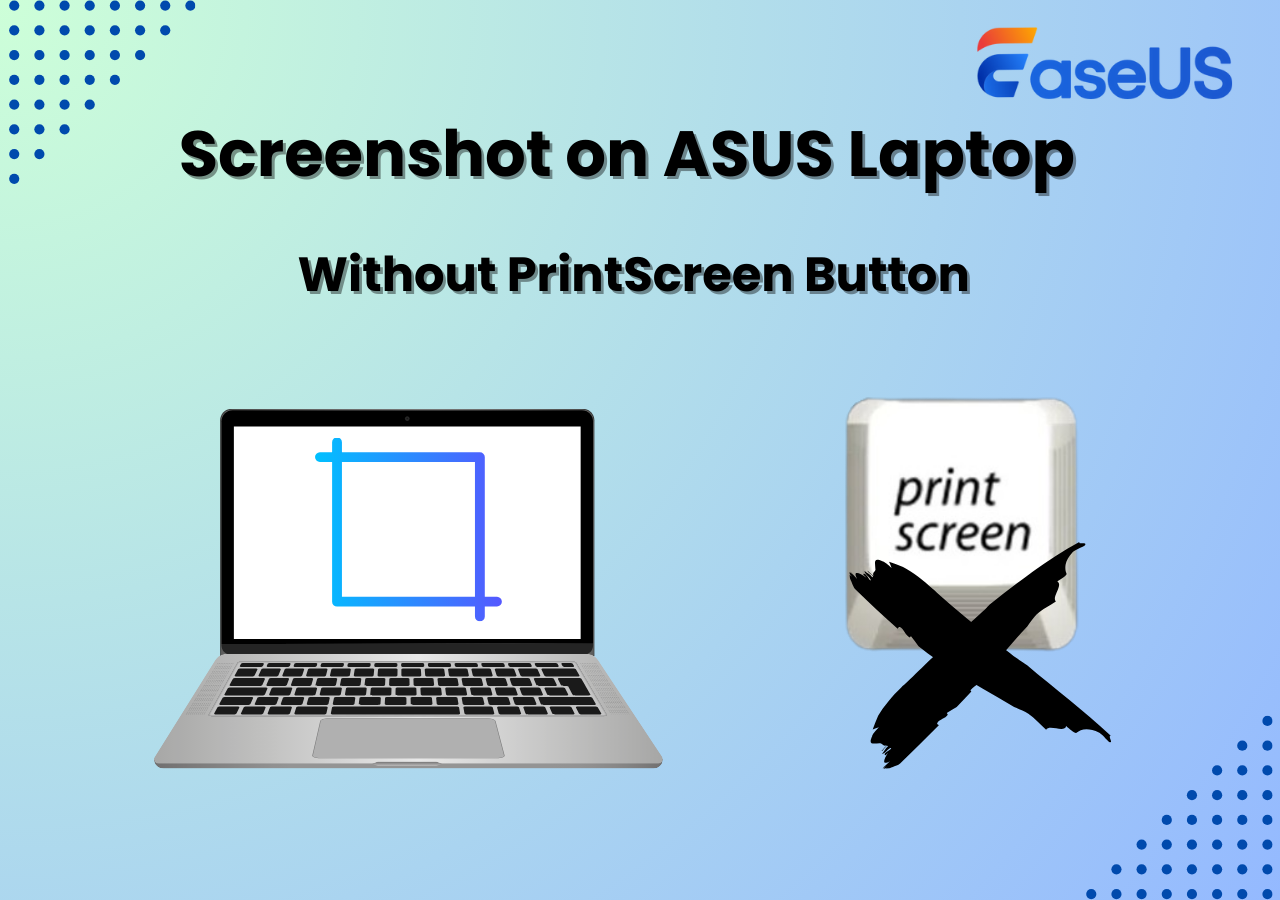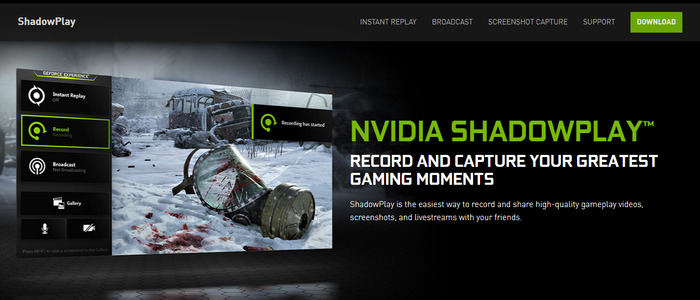-
![]()
Agnes
Agnes已經在EaseUS工作超過4年,有著豐富的技術文章寫作經驗。目前,寫過很多關於資料救援、硬碟分割管理或備份還原相關文章,希望能幫助用戶解決困難。…查看作者資訊 -
![]()
Gina
謝謝閱讀我的文章。希望我的文章能夠幫你輕鬆有效地解決問題。…查看作者資訊 -
![]()
Harrison
希望以簡單易懂的文筆,帶給讀者輕鬆好讀的科技文章~…查看作者資訊 -
![]()
Bruce
贈人玫瑰,手有餘香。希望我的文章能夠幫到您。…查看作者資訊 -
![]()
Ken
網路上的科技文章琳瑯滿目, 希望在您閱讀我的文章後可以幫助到您…查看作者資訊 -
![]()
Zola
一位科技愛好者和人文社科的忠實學者,希望通過科技和大家一起更好地理解世界…查看作者資訊
本文內容
0瀏覽次數 |
0分鐘閱讀
4K 影片提供令人印象深刻的觀看體驗,讓用戶能夠欣賞到細微的細節和特寫鏡頭。如果您想播放 4K影片影片,您可能需要一款 4K影片播放器,但如果您仍在使用運行 Windows 7 的電腦播放器怎麼辦?如果您想要一款適用於 Windows 7 的優質 4K影片播放器,本文正是為您準備的。了解如何免費下載適用於電腦的 Windows 7 4K影片播放器。
本文內容:
適用於 Windows 7 32/64 位元的最佳免費 4K 播放器下載
Windows 7 內建 Windows Media Player (WMP),可讓您播放音訊、影片和圖片,而無需下載第三方影片播放器。遺憾的是,WMP 本身不支援播放 4K支援文件,因為它缺少解碼通常透過 H.265/HEVC 等特定格式壓縮的 4K 內容所需的編解碼器。嘗試播放 4K 影片可能會導致效能問題,包括應用程式卡死或崩潰。
幸運的是,您可以使用第三方影片播放器在 Windows 7 上播放 4K UHD影片。EaseUS RecExperts 正是這樣的免費軟體,支援在 Windows 11/10/8/7 和 macOS 10.13 或更高版本上無延遲播放 4K/8K 影片。
EaseUS螢幕錄影機內建 4K影片播放器,可流暢播放高清品質超高清影片。它可讓您快速開啟各種媒體文件,包括 MP3、MP4、MKV、MOV、FLV、AVI、OGG、AAC、WAV、WMA 和 FLAC。您甚至可以加快影片播放速度,使其成為您欣賞喜愛影片的絕佳媒體播放器。
EaseUS RecExperts 除了是一款影片播放器外,還是一款功能強大且免費的螢幕 Windows 和 MacOS 錄製的程式。您可以將其應用於錄製受保護的影片,無需擔心黑屏、時間限製或延遲。此外,它還內建影片編輯器,可協助您修剪或剪下錄製內容,以便在 YouTube 或其他平台上分享。
如果您想要一款能夠控製播放速度並執行螢幕錄製和螢幕捕捉任務的影片播放器,請立即取得這款免費的螢幕錄音機!
如何在 Windows 7 上播放 4K 影片
在 Windows 7 上下載並安裝 EaseUS RecExperts 後,您就可以播放 4K 影片了。它允許您將影片和音訊新增到一個播放器中,並使用可用的媒體控制項分別播放影片檔案。此外,它的播放清單可讓您在影片之間快速切換。以下是如何在 Windows 電腦上使用 EaseUS RecExperts 播放 4K影片的方法:
步驟1. 開啟 EaseUS RecExperts,然後前往我的資料庫 > 導入,並選擇要播放的影片或音樂檔案。
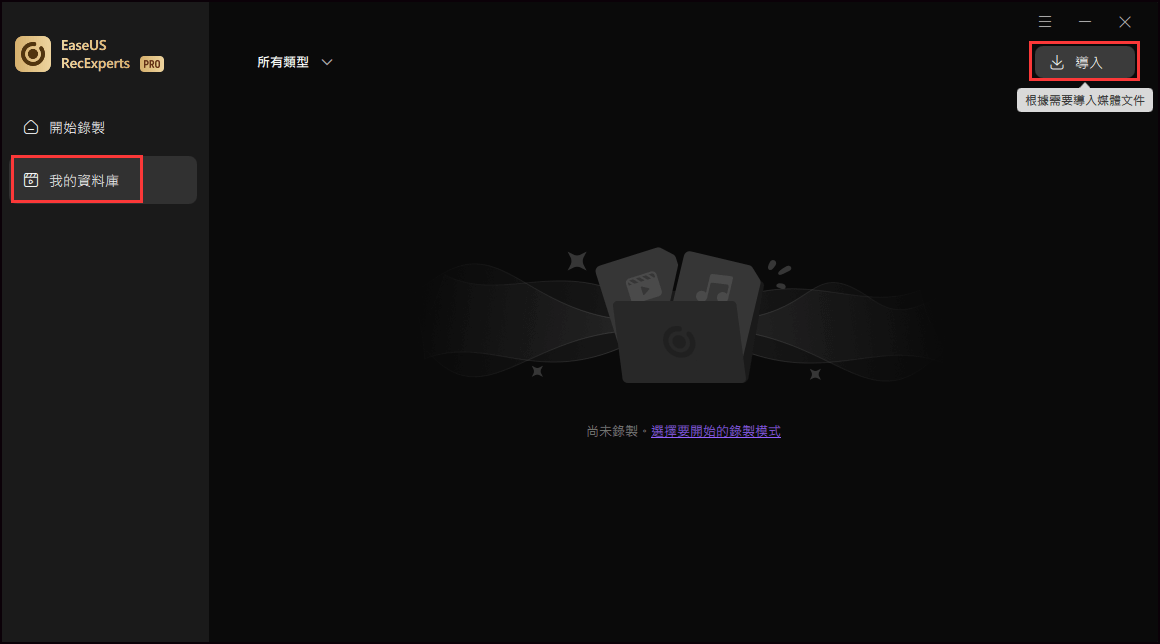
步驟 2. 導入檔案後,將出現在資料庫清單中,點擊兩下即可開啟。
步驟 3. 點擊即可播放影片,您可以根據需要調整播放速度。
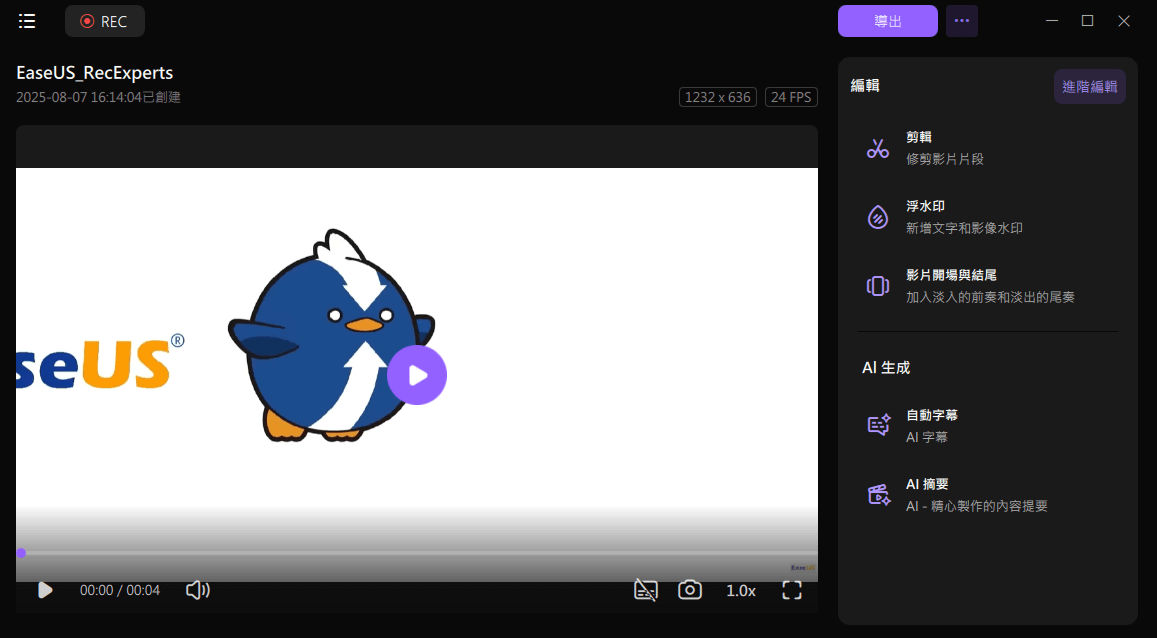
在社群媒體上分享這篇文章,幫助其他人找到適用於 Windows 7 的可靠且易於使用的 4K 播放器!
如果 4K 影片無法在電腦上播放,該怎麼辦
如果您在電腦上遇到 4K影片無法播放錯誤,請嘗試以下修復:
案例 1. 由於不支援的編解碼器/格式,4K影片無法播放
如果您嘗試播放 4K 影片但收到諸如「無法辨識檔案」、「缺少編解碼器」、「影片播放時沒有聲音」等錯誤,則您的媒體播放器或硬體可能不支援支援 HEVC 編碼格式。
可能的解決方案包括:
- 將 4K 媒體播放器更新到最新版本。
- 調整播放器中的設定,例如:如果您使用 VLC 媒體播放器,則關閉硬體加速解碼並變更快。
- 下載並安裝編解碼器套件以使您的 Windows 及其軟體能夠播放作業系統通常不支援的不同音訊和影片格式。
- 將 HEVC 編解碼器轉換為 H.264 。
- 嘗試適用於 Windows 7 的其他 4K 媒體播放器軟體-EaseUS RecExperts 。
案例 2. 低階硬體導致 4K 影片無法播放
4K 影片通常擁有巨大的檔案大小。播放 4K影片時,可能會出現卡頓、延遲、跳幀、不同步音訊、顆粒感、卡頓、螢幕撕裂、卡頓甚至崩潰等問題。這通常表示您的裝置缺少播放 4K影片所需的硬體。因此,當您在播放 4K 影片時遇到問題時,首先要確保您的電腦具備播放影片所需的最低配置。
解決方案 1:確保您的電腦符合 4K 影片播放的最低系統要求
- 處理器 (CPU):Intel Core i5(第 7 代或更高版本)或 AMD Ryzen 5(第 2 代或更高版本)
- 顯示卡(GPU):專用 GPU,至少 2 GB VRAM
- 記憶體:8GB
- 儲存空間:4K 至少需要 25GB 的可用空間影片
- 螢幕:解析度:4K 螢幕
- HDMI 版本:HDMI 2.0 或 DisplayPort 1.4
解決方案 2:更新驅動程式
- 步驟 1. 按 Win + R 啟動執行執行框。輸入指令“devmgmt.msc”並按 Enter。
- 步驟 2. 找到顯示適配器,右鍵單擊圖形卡,然後選擇更新驅動程式。
解決方案 3:將 4K 視訊壓縮為較小的文件
即使您的電腦符合規格要求,高清/4K影片的播放偶爾也會卡頓。這是因為需要強大的處理能力。為此,您可以壓縮您的影片。 EaseUS RecExperts允許您壓縮影片,而不會遺失品質。
讓我們看看如何透過壓縮來將錄製高畫質影片降低尺寸。
步驟 1. 啟動EaseUS RecExperts 並點選左下角的「錄音」以開啟媒體播放器。
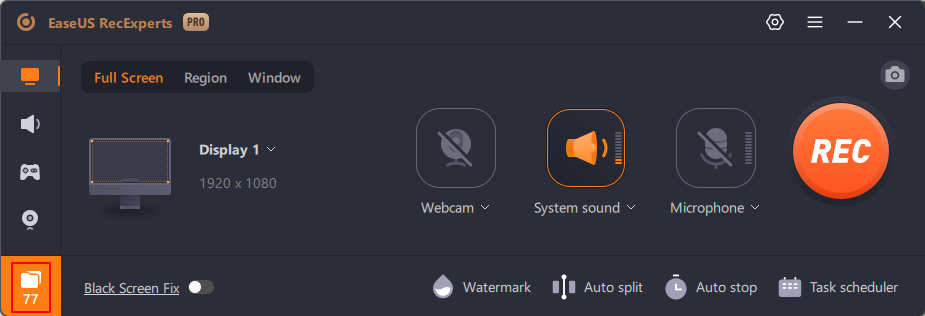
步驟 2. 找到要壓縮的錄音。或點選右下角的「導入」上傳媒體檔案。然後點選“編輯”>“壓縮”。
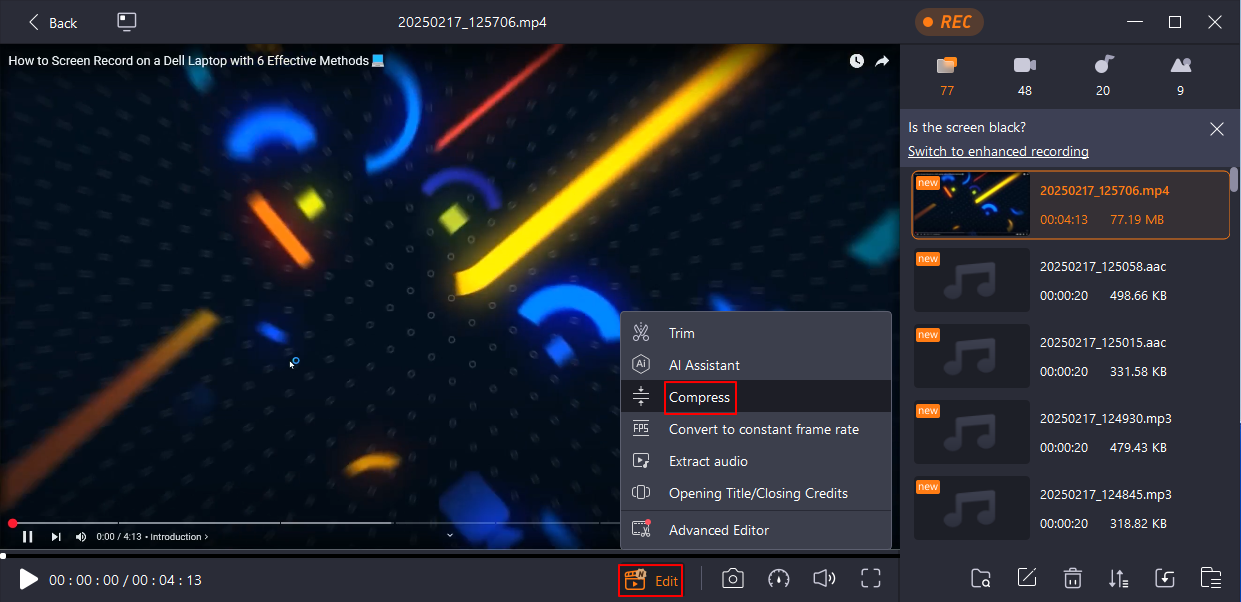
步驟 3. 選擇「壓縮等級」:「普通」、「高級」或「終極」。點擊“壓縮”即可開始。
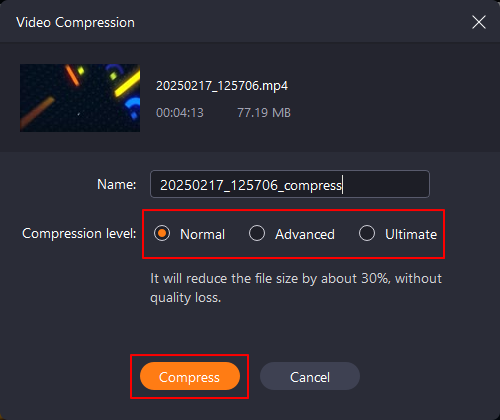
步驟 4. 當影片壓縮完成後,點選「確定」。您可以在影片清單的top中找到壓縮檔案。
案例 3. 由於檔案損壞導致4K影片無法播放
「無法播放 4K影片」的最後一種情況是您的影片已損壞或損壞。為此,您必須找到一個強大的影片修復工具來修復損壞或損壞的影片檔案。
結論
本文介紹了 Windows 7 32 位元或 64 位元系統的最佳 4K 影片播放器。如果您需要 64 位元或 32 位元的 4K 媒體播放器,可以下載並使用 EaseUS RecExperts,它可以幫助您輕鬆快速地播放 4K影片影片。如果您遇到「4K影片無法播放」錯誤,可以在本文中找到解決方案。EaseUS RecExperts 是一款專業且免費的螢幕錄影機,可讓您以高達 4K 的解析錄製您的電腦上的任何內容,並在電腦上順暢地播放和編輯影片影片。立即下載並安裝到螢幕錄製,或在 Windows 7/8/10/11 上播放 4K 影片!
適用於 Windows 7 的 4K 影片播放器下載常見問題解答
1. 如何在我的舊電腦上播放 4K 影片?
要在舊款電腦或低端電腦上播放 4K影片,您可以使用免費的影片播放器 - EaseUS RecExperts。它是一款一體式媒體播放器,可讓您無縫地螢幕錄製、螢幕截圖、播放、編輯和壓縮影片。
2. 適用於 Windows 7 的最佳影片播放器是什麼?
VLC 媒體播放器 (VLC) 是 Windows 的最佳影片播放器之一,您可以免費下載適用於 Windows 7 的 VLC 4K影片播放器,但如果您想要一個不僅僅是媒體播放器的工具,您可以嘗試EaseUS RecExperts。
3. 為什麼 Windows Media Player 不能播放 4K?
Windows Media Player 缺少解碼 4K 內容所需的編解碼器,因為 4K 內容通常透過 H.265/HEVC 等特定格式壓縮。嘗試播放 4K 影片可能會導致效能問題,包括應用程式卡頓或崩潰。